macOS Sequoiaでは、「メモ」がアップグレードされて、数式を入力すると自動で計算してくれるようになりました。これからはメモに直接、計算式とイコールを書き込むだけ。瞬時に答えを出してくれます。
単純な四則演算はもとより、カッコ付き()の計算や変数を使った計算式などにも対応。数値や計算式を変えれば、リアルタイムで再計算してくれます。それでは、「メモ」アプリで計算をする方法を解説していきましょう。
使い方は「メモ」に計算式を入力するだけ!

を押せば確定できます。自動計算で入力された数値には色が付きます。


数値を変えれば再計算! 入力補助機能も使えます




変数を使った計算もバッチリ!



おすすめの記事
著者プロフィール






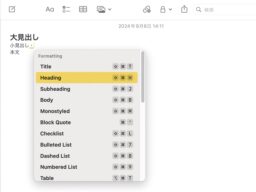




![フリーアナウンサー・松澤ネキがアプリ開発に挑戦![設計編]【Claris FileMaker選手権 2025】](https://macfan.book.mynavi.jp/wp-content/uploads/2025/06/C5A1875_test-256x192.jpg)